笔记本电脑保养大全
笔记本电脑的保养技巧

笔记本电脑的保养技巧1. 清洁笔记本电脑的外壳保持笔记本电脑外壳的清洁对其正常运行和外观的保护至关重要。
以下是一些清洁笔记本电脑外壳的技巧:•使用柔软的、不会刮伤表面的布料或海绵进行清洁。
•使用专用的清洁剂或者简单的肥皂和水混合物进行清洁。
避免直接在电脑上倒水。
•避免使用强力溶剂和化学清洁剂,因为它们可能损害外壳材料。
•定期清洁键盘和触摸板,使用无水酒精和棉签擦拭。
2. 保持笔记本电脑的通风良好为了保持笔记本电脑的正常运行,必须确保良好的通风。
以下是保持笔记本电脑通风良好的技巧:•避免将笔记本电脑放置在柔软的表面上,如床垫或靠枕上,这会导致堵塞通风口。
•定期清理电脑的通风口和散热器,使灰尘和杂物不会阻塞空气流动。
•使用笔记本电脑时,确保它的通风口不被遮挡。
避免将电脑放置在靠近墙壁或其他物体的地方。
3. 谨慎使用电源适配器电源适配器是笔记本电脑的重要组成部分,使用不当可能导致电脑受损。
以下是使用电源适配器的一些技巧:•使用原装电源适配器,避免使用低质量的适配器。
•避免将电源适配器暴露在高温或潮湿的环境中。
•不要将电源适配器绕成紧缠状态,避免损坏电线。
•在拔插电源适配器时,务必先断开电源连接,以避免电流冲击。
4. 定期检查和更新驱动程序驱动程序是使笔记本电脑硬件与操作系统正常通讯的关键。
定期检查和更新驱动程序可以提高电脑的性能和稳定性。
以下是一些建议:•定期访问笔记本电脑制造商的官方网站,查找最新的驱动程序更新。
•使用专业的驱动程序更新软件,可以自动检查和更新需要更新的驱动程序。
•在安装新程序或设备之前备份旧的驱动程序,以防出现兼容性问题。
5. 防止过热过热是笔记本电脑容易遇到的一个问题,长时间的高温可能会对电脑造成损坏。
以下是防止过热的一些建议:•笔记本电脑使用时,尽量放在平坦、硬质的表面上,以确保空气能够自由流动。
•避免在被子、毛毯等材料上使用笔记本电脑,以免阻塞通风孔。
•可以使用散热垫或散热器,以提高散热效果。
简单的笔记本护理方法推荐

简单的笔记本护理方法推荐第1篇:简单的笔记本护理方法推荐笔记本电脑是我们常用的办公设备,在日常生活中要学会好好保养它,那么笔记本电脑保养常识有哪些?以下介绍一些简单的护理方法,屏幕、电池、键盘、硬盘等等小部件进行常识普及,让我们的本本寿命更长。
屏幕保护1、长时间不使用电脑时,可透过键盘上的功能键暂时仅将液晶显示屏幕电源关闭,除了节省电力外亦可延长屏幕寿命。
2、不要用力盖上液晶显示屏幕屏幕上盖或是放置任何异物在键盘及显示屏幕之间,避免上盖玻璃因重压而导致内部组件损坏。
3、尽量不要用手指*及尖锐的物品(硬物)碰触屏幕表面以免刮伤。
4、液晶显示屏幕表面会因静电而吸附灰尘,建议购买液晶显示屏幕专用擦拭布或者使用眼镜布来清洁您的屏幕,请勿用手指拍除以免留下指纹,并请轻轻擦拭。
不能使用化学清洁剂擦拭屏幕,以免腐蚀屏幕。
电池保养1、当无外接电源的情况下,倘若当时的工作状况暂时用不到pcmcia*槽中的卡片,建议先将卡片移除以延长电池使用时间。
2、室温(20-30度)为电池最适宜之工作温度,温度过高或过低的*作环境将降低电池的使用时间。
3、在可提供稳定电源的环境下使用笔记本电脑时,不需要将电池移除。
因为电池电力满充之后,电池中的充电电路会自动关闭,所以不会发生过充的现象。
4、平均三个月可对笔记本进行校正或深度充放。
键盘1、尽量不要边上网边吃水果或其他零未完,继续阅读 >第2篇:保护笔记本的方法1.要清洁笔记本电脑时先关机,然后用蘸有碱*清洁液或蒸馏水的软布轻轻擦拭,然后再用一块比较柔软的干布片擦干即可。
当然,你也可多花一些时间,使用擦镜布或其他东西进行清洗。
建议不要使用那些含氨的物质,当然,比较粗糙的东西更不行。
2.别把磁盘、cd、*等带磁*的东西放在你的笔记本电脑上,它们极易消去你硬盘上的信息,也别让你的笔记本电脑置身于微波环境。
3.别把你的笔记电脑本当餐桌、咖啡桌使用,千万别把茶水、饮料洒到笔记本电脑上,因为你的笔记本电脑并不防水。
电脑日常保养和维护教案

电脑日常保养和维护教案随着科技的发展,电脑已经成为我们日常生活中不可或缺的工具。
然而,我们常常忽略了电脑的日常保养和维护,导致电脑性能下降,甚至出现故障。
因此,正确的电脑日常保养和维护至关重要。
本文将为大家介绍电脑日常保养和维护的教案,希望能帮助大家更好地保护自己的电脑。
一、清洁。
1. 外部清洁。
电脑外部经常会积累灰尘和污垢,影响美观并且可能导致散热不良。
因此,定期对电脑外部进行清洁是非常必要的。
可以使用软布蘸取少许清水或电脑清洁剂,轻轻擦拭电脑外壳和屏幕。
注意不要使用含酒精的清洁剂,以免损坏电脑表面。
2. 内部清洁。
电脑内部的灰尘同样会影响散热和性能。
定期打开电脑主机,使用压缩空气清洁剂或吹风机将内部灰尘吹除,特别是散热器和风扇部分。
请注意在清洁时,务必断开电源并等待电脑冷却后再进行操作。
二、软件更新。
1. 操作系统更新。
定期检查操作系统是否有更新,及时安装最新的补丁和更新程序,以确保系统的安全性和稳定性。
同时,更新也能够修复一些系统bug,提高系统性能。
2. 驱动程序更新。
电脑的硬件设备需要驱动程序来进行控制,因此定期更新硬件设备的驱动程序也是非常重要的。
可以通过设备管理器或厂商官网进行驱动程序的更新。
3. 安全软件更新。
安全软件如防病毒软件、防火墙等同样需要定期更新,以确保电脑的安全。
及时更新病毒库和软件版本,提高电脑的安全防护能力。
三、硬件保养。
1. 电源适配器。
电源适配器是电脑的重要配件,使用时要注意避免过度弯曲电源线,避免在潮湿环境下使用,以免损坏电源适配器。
2. 电池。
如果是笔记本电脑,定期对电池进行保养也是非常重要的。
避免长时间放置在高温环境下,避免过度放电和过度充电,以延长电池的使用寿命。
3. 硬盘。
硬盘是电脑的重要存储设备,定期进行磁盘清理和整理是非常必要的。
可以使用系统自带的磁盘清理工具和磁盘碎片整理工具进行操作,以提高硬盘的读写速度和稳定性。
四、散热保养。
1. 清洁散热器。
笔记本电脑的保养与清洁

的高负荷使用还会使液晶颗粒老化失效而产生 坏电点。因此如果在使用中使其疲劳过度,必然
会加速这些老化现象的出现。所以在日常使用中
尽量不要让液晶屏长时间地,并且尽可能地调低 它的显示亮度。3.在笔记本不用的情况下,不用 在屏盖上放置重物,此类动作容易导致上盖的扭 曲变形,从而在表面造成不可修复的痕迹。不用
碎屑。清洁表面,可在软布上沾上少许清洁剂,
在关机的情况下轻轻擦拭键盘表面。当遇到特别
顽固的污渍需要拆下键盘清理时,请联系专业的 HP 金牌服务中心来协助您完成此类,切忌擅自拆
卸。(四).整机保养:1.硬盘在时候切忌震动。
所以应该尽量避免在硬盘读写时搬动笔记本,不 要在颠簸的路段上开机。2.笔记本光驱结构比较 精密,建议您正版有质量保证的光碟。3.最好不 要把笔记本放置于散热不佳的物体上。这样极容
手指或者其物体指点液晶屏,硬物很容易导致液
晶屏出现不可修复的坏点。4.因为唾沫带有一定
子家的店里。木子是个听话的孩子,所以她总是在假期里帮妈妈打下手。木子记
的腐蚀性,所以应尽量避免对着屏幕大声说话, 以免唾液飞溅到液晶屏表面造成腐蚀。5.当液晶
屏表面留有出现污痕时,尽量避免使用酒精擦
拭。应使用专用的非碱性 LCD 清洁剂,使用少量 粘湿柔软的液晶屏清洁布顺着一个方向擦拭屏 幕。6.不要将笔记本电脑保存在潮湿的地方,过 大的温差将会导致液晶屏出现“结露现象”,这
外部供电适配器供电。同时特别需要避免在笔记
本电脑装有电池的情况下反复插拔电源,,这样
做,对电池的损坏很大。因为每次外接电源接入 就相当于给电池充电一次,电池寿命自然也就减
少了。(见
注意事项 )3.一定要将电量用尽后再充(电量低于 1%),这是避免记忆效应的最好方法。关于锂电
笔记本电脑维护技巧
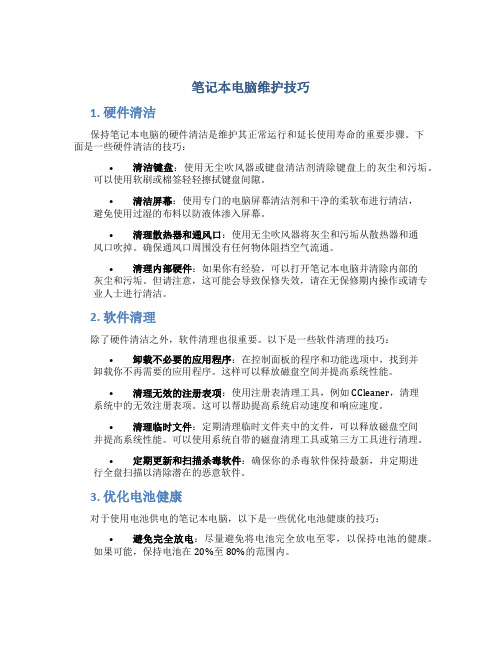
笔记本电脑维护技巧1. 硬件清洁保持笔记本电脑的硬件清洁是维护其正常运行和延长使用寿命的重要步骤。
下面是一些硬件清洁的技巧:•清洁键盘:使用无尘吹风器或键盘清洁剂清除键盘上的灰尘和污垢。
可以使用软刷或棉签轻轻擦拭键盘间隙。
•清洁屏幕:使用专门的电脑屏幕清洁剂和干净的柔软布进行清洁,避免使用过湿的布料以防液体渗入屏幕。
•清理散热器和通风口:使用无尘吹风器将灰尘和污垢从散热器和通风口吹掉。
确保通风口周围没有任何物体阻挡空气流通。
•清理内部硬件:如果你有经验,可以打开笔记本电脑并清除内部的灰尘和污垢。
但请注意,这可能会导致保修失效,请在无保修期内操作或请专业人士进行清洁。
2. 软件清理除了硬件清洁之外,软件清理也很重要。
以下是一些软件清理的技巧:•卸载不必要的应用程序:在控制面板的程序和功能选项中,找到并卸载你不再需要的应用程序。
这样可以释放磁盘空间并提高系统性能。
•清理无效的注册表项:使用注册表清理工具,例如CCleaner,清理系统中的无效注册表项。
这可以帮助提高系统启动速度和响应速度。
•清理临时文件:定期清理临时文件夹中的文件,可以释放磁盘空间并提高系统性能。
可以使用系统自带的磁盘清理工具或第三方工具进行清理。
•定期更新和扫描杀毒软件:确保你的杀毒软件保持最新,并定期进行全盘扫描以清除潜在的恶意软件。
3. 优化电池健康对于使用电池供电的笔记本电脑,以下是一些优化电池健康的技巧:•避免完全放电:尽量避免将电池完全放电至零,以保持电池的健康。
如果可能,保持电池在20%至80%的范围内。
•避免过度充电:同样地,避免将电池过度充电。
一旦电池达到100%,就拔掉充电器,以减少电池的过度充电。
•降低屏幕亮度:降低笔记本电脑的屏幕亮度可以减少电池的耗电。
你可以调整屏幕亮度到一个舒适的水平,并启用节能模式。
•定期校准电池:每隔几个月,将电池放电至零,然后再完全充电。
这样可以校准电池并提高其准确性。
4. 预防过热过热是笔记本电脑常见的问题,可能导致系统崩溃或硬件损坏。
笔记本电脑保养常识

笔记本电脑保养常识
笔记本电脑作为21世纪最重要的移动计算工具,其使用频率就对其寿命及效能起着重要的影响。
下面我们就介绍几条笔记本电脑的保养常识,以便更好的使用笔记本电脑:
1.定期清洁笔记本电脑外观。
主要是屏幕、键盘和鼠标,这三部分每周应该用抹布轻轻的擦拭一下,以免积累以及生锈等等。
2.定期清洁笔记本电脑内部部件。
每隔一段时间就应该拔下电源插头,把电脑吊动,用风机将灰尘布吹掉及清洁外壳。
3.注意软件更新。
定期检测软件及操作系统更新,使用最新的系统可以更好地保护你的笔记本电脑;
4.控制电池使用张力。
电池应该充满电后插上电源插头,正常情况下,电脑将会充满电后自动使用电源插头;
5.定期备份数据。
定期把笔记本电脑的的重要数据备份,以免当系统出现故障时全部数据丢失。
以上就是有关笔记本电脑保养常识的介绍,按照以上内容,可以帮助笔记本电脑长期保持高效能,延长使用寿命。
最后,还要提醒大家,当发现有任何异常时,请勿单独解决,最好是去专业的维修服务中心找专业的维修师傅检查维修!。
笔记本电脑保养方法
笔记本电脑保养方法笔记本电脑是我们日常生活和工作中必不可少的工具之一。
为了保证其正常运行和延长使用寿命,我们应该定期进行保养和维护。
下面将介绍一些常见的笔记本电脑保养方法,希望能对大家有所帮助。
首先,我们需要注意笔记本电脑的清洁工作。
使用笔记本电脑一段时间后,灰尘和污垢很容易积聚在键盘、屏幕和散热孔等部位,严重影响工作效率和散热效果。
因此,定期清洁是很重要的。
清洁键盘可以使用吹气罐或者软刷进行,清洁屏幕可以使用专业的屏幕清洁剂和柔软的清洁布进行擦拭,清洁散热孔可以使用吹气罐把灰尘吹出来。
其次,我们要注意合理使用电源。
笔记本电脑一般都有电池供电和充电功能,为了延长电池的寿命,我们应该避免过度放电和过度充电。
通常情况下,当电池电量低于20%时,就应该及时充电;当电池电量充满时,应该拔掉电源适配器。
此外,为了保证电池的长期使用,我们还应该避免长时间使用电池供电,尽量使用插电供电。
另外,我们还要注意保持笔记本电脑的散热。
散热系统是笔记本电脑中非常重要的部分,它可以保证电脑正常运行时的散热效果。
在使用电脑过程中,我们应该避免将电脑放在软床、软垫或者毛毯上使用,因为这样会堵住散热孔,导致电脑过热。
同时,我们还可以使用散热垫或者散热底座来帮助散热。
当电脑运行时间较长时,可以适当休息一下,给电脑散热一些时间。
此外,我们还需要定期进行系统维护和清理垃圾文件。
电脑使用一段时间后,系统中会积累大量的临时文件和垃圾文件,这些文件会占用硬盘空间,降低电脑速度。
因此,我们需要定期清理这些文件。
可以使用系统自带的磁盘清理工具进行操作,也可以使用第三方清理软件进行清理。
最后,我们还要注意防止电脑受到病毒和恶意软件的感染。
为了保护电脑的安全,我们需要安装杀毒软件和防火墙,并定期更新病毒库。
此外,我们还要避免随便点击不明链接和下载不明软件,以免电脑受到病毒和恶意软件的侵袭。
通过对笔记本电脑的定期保养,我们可以保证电脑的正常运行和延长使用寿命。
笔记本电脑保养方法
笔记本电脑保养方法1. 常规保养1.1 清洁键盘和屏幕键盘和屏幕是笔记本电脑最容易收集灰尘和污垢的地方。
定期清洁键盘和屏幕可以保持电脑的外观整洁,并防止键盘卡住或屏幕变得模糊。
•使用压缩空气喷罐:将压缩空气喷罐对准键盘缝隙和屏幕缝隙喷射,以清除污垢和灰尘。
•使用清洁剂和柔软布:用适量的清洁剂喷在柔软的布上,轻轻擦拭键盘和屏幕,然后用干净的布擦干。
1.2 清理内部灰尘笔记本电脑的散热系统容易积聚灰尘,这会导致过热问题并降低电脑性能。
•关闭电脑并拔掉电源:确保电脑完全关闭并拔掉电源适配器和电池。
•使用压缩空气喷罐:打开笔记本电脑的散热孔(通常在侧面或底部),用压缩空气喷罐从散热孔中吹出灰尘和污垢。
•使用吹风机:将吹风机调至冷风档,对准散热孔吹风,以清除内部灰尘。
2. 电池保养2.1 避免过度充电和过度放电过度充电和过度放电都会对笔记本电脑的电池寿命产生负面影响。
适当地管理电池充电状态可以延长电池寿命。
•避免长时间插电使用:当电池电量充满后,将电脑从电源适配器上拔下来,使用电池供电直到电量降至一定程度。
然后再重新充电。
•避免过度放电:不要让电池电量完全耗尽后再充电,最好在电池电量降低到20%左右时进行充电。
2.2 温度管理高温会加速电池的老化,因此需要特别注意笔记本电脑的散热问题。
•避免在高温环境下使用:尽量避免在高温环境中使用笔记本电脑,特别是在直射阳光下。
•不要长时间暴露在高温环境中:不要将笔记本电脑放在封闭的空间中,如关闭的车内,并确保通风良好。
3. 硬件保养3.1 外壳清洁保持笔记本电脑外壳的清洁不仅有利于保护外观,还可以防止灰尘和污垢进入内部。
•使用柔软布擦拭:用柔软的布轻轻擦拭笔记本电脑外壳,以清除污垢和指纹。
•避免使用有腐蚀性或粗糙的清洁剂:确保所使用的清洁剂对电脑外壳无害,并使用柔软的布擦拭,以免刮伤表面。
3.2 备份数据定期备份重要数据是保护个人文件和文件资料的最佳方式。
•使用云存储服务:将文件和文件夹备份到云存储服务(如Google Drive、Dropbox等)中,以确保即使笔记本电脑损坏或丢失,数据仍然安全可靠。
笔记本电脑保养小知识
笔记本电脑保养小知识笔记本电脑保养小知识笔记本电脑保养小知识1屏幕保护长时间不使用电脑时,可透过键盘上的功能键暂时仅将液晶显示屏幕电源关闭,除了节省电力外亦可延长屏幕寿命。
尽量不要用手指甲及尖锐的物品(硬物)触碰屏幕表面以免刮伤。
液晶显示屏幕表面会因静电而吸附灰尘,建议购买液晶显示屏幕专用擦拭布或者用眼镜布来清洁您的屏幕,请勿用手指拍除以免留下指纹,并请轻轻擦拭。
不能使用化学清洁剂擦拭屏幕,以免腐蚀屏幕。
键盘保护尽量不要边上网边吃水果或者其他零食,因为这些零食进入键盘比较难进行清洗。
可以购买键盘膜进行保护,这种软胶上面有很多凹凸不平的键位,正好能够覆盖到笔记本电脑的键盘上,既可防水、防尘,又可防磨,而且价格也不贵。
当热键盘膜也应定时进行清洗。
累积灰尘时,可用小毛刷来清洁缝隙。
清洁表面,可在软布上粘上少许清洁剂。
保证在关机的情况下轻轻擦拭键盘表面。
电池保养第一次充电时,应该连续把电池充电到12个小时,并且循环地完全充、放电3次以完全唤醒新电池。
在无外接电源的情况下,倘若当时的工作状况暂时用不到PCMCIA插槽中的卡片,建议先将卡片移除以延长电池使用时间。
室温(20~30度)为电池最适宜之工作温度,温度过高或过低的操作环境将降低电池的使用时间。
在可提供稳定电源的环境下使用笔记本电脑时,不需要将电池移除。
因为电池电力充满之后,电池中的充电电路会自动关闭,所以不会发生过充的现象。
平均三个月可对笔记本进行校正或者深度充放。
保养注意细节当机身不慎进水时,应该立即停止取下电池拔除外部电源适配器如果少量进水,可在拔除电源之后先用吹风机吹。
硬盘在工作时忌讳抖动,且对硬盘伤害比较大,所以不要在颠的路段上开机工作。
高温对笔记本电脑保养不利,切记不要把笔记本放置于散热不佳的物体上工作。
笔记本电脑保养小知识2一、笔记本随身携带时,放在内胆包里。
不要让它和其他硬的东西放在一起。
同时应将光驱中的光盘取出来,否则,在发生坠地或磕碰时,盘片与磁头或激光头碰撞,会损坏盘中的数据或驱动器。
笔记本电脑应该怎样保养
笔记本电脑应该怎样保养笔记本电脑应该怎样保养这年头,移动办公的人太多了,要移动办公,那么首选就是笔记本电脑了。
做为已破坏的电子产品,笔记本电脑保养相当重要,希望它们都能完成使命,寿终正寝吧!!笔记本电脑怎么保养维护呢?下面给大家介绍一下笔记本电脑保养的正确方法。
笔记本电脑应该怎样保养篇1一、外壳的维护笔记本电脑的外壳通常相当光滑,一些采用铝合金属外壳设计的就更容易维护了,通常只要一块绵布便可以使外壳一尘不染,需要注意的是,在移动的过程中,一定要使用独立的皮包或是布包将笔记本电脑装好,免得在途中划损外壳,在工作的时候,亦不要将笔记本电脑放到粗糙的桌面上,以保护外壳的光亮常新,建议可以使用湿纸巾来进行外壳的擦拭。
二、LCD的维护注意:用清水轻轻擦拭笔记本电脑的外型大多数就像一本笔记本,折叠式的设计,内面分为显示屏,另一面的键盘、MOUSE操作设备,侧面为各种外设(如CD-ROM、软驱)和接口(USB、IDE 、红外线接口),整体的外形设计趋着更轻巧更时尚的方向发展着。
在笔记本电脑中,最容易受到损坏的是LCD,一些超薄便携型的LCD那面如果受到挤压就很容易会受到损坏,这方面要相当注意,而一些使用了铝镁合金外壳的笔记本电脑,可承受的压力会大些。
建议在一般时候不要被任何物件放在笔记本电脑之上。
除了防止受到挤压之外,当然要进行日常的清洁,清洁液晶显示屏最好用蘸了清水(或纯净水)的不会掉绒的软布轻轻擦拭,除此之外,在软件上运用全黑屏幕保护亦有利于LCD的寿命。
三、键盘注意:需要防水键盘是使用得最多的输入设备,按键时要注意力量的控制,不要用力过猛。
在清洁键盘时,应先用真空吸尘器加上带最小最软刷子的吸嘴,将各键缝隙间的灰尘吸净,再用稍稍蘸湿的软布擦拭键帽,擦完一个以后马上用一块干布抹干,记着,别让那些汤汤水水之类和你的笔记本电脑过分亲近。
根据厂家的测试结论:洒向键盘的水滴是笔记本电脑最危险的杀手,它所造成的损失将是难以挽回的。
- 1、下载文档前请自行甄别文档内容的完整性,平台不提供额外的编辑、内容补充、找答案等附加服务。
- 2、"仅部分预览"的文档,不可在线预览部分如存在完整性等问题,可反馈申请退款(可完整预览的文档不适用该条件!)。
- 3、如文档侵犯您的权益,请联系客服反馈,我们会尽快为您处理(人工客服工作时间:9:00-18:30)。
笔记本电脑保养大全
如何保养笔记本电脑一、外壳的保养
为使外表绚丽的笔记本电脑长时间使用不会因磨损变得不好看,可到电脑城买一种笔
记本电脑专用塑料透明保护膜。
这种膜既薄又透明,还不失美观。
我们把它贴在机器顶盖上,可以保护顶盖不被划伤。
如果买不到这种薄膜,也可在外壳表面打上地板腊。
当然别
忘了为你的笔记本电脑选择一款优质电脑包。
一个设计出色的电脑包不但能满足装载设备
的需要,还有适当强度为笔记本电脑提供保护。
如何保养笔记本电脑二、屏幕保护
比起外壳的维护,屏幕的保养更为重要。
屏幕不仅是笔记本电脑中价格最为昂贵的配件,它的好坏还直接影响使用的舒适度。
长时间使用笔记本电脑,屏幕的亮度会变暗,慢
慢会成黄纸一张。
这是屏幕内灯管老化所致,属于正常现象。
如果想降低屏幕变黄的速度,可适当调节一下笔记本电脑使用亮度,这降低它的老化速度。
屏幕需要平时经常擦拭,不要等屏幕脏的要死时再擦。
要选用一些比较好的专用布擦拭,如高档眼睛布、镜头纸之类。
占少量水或用专用擦洗液按顺时针方向轻轻擦拭。
需要
提醒的是,擦拭前请关掉机器,以免液体流近屏幕下面的缝隙导致短路。
如何保养笔记本电脑三、触摸板的维护及注意事项。
触摸板是一种对压力敏感的装置,如果不善加保护,很容易损坏。
使用触摸板前要洗手,如果手指不干净,请勿触碰触摸板。
勿让触摸板沾染尘土、液体或油脂。
请勿将重物压在触摸板或其他按键上。
过度湿度会导致指标装置短路。
请确定手部没有过多汗水或湿气,保持触摸板表面的
清洁与干燥。
打字或使用触摸板时,请勿将手部或腕部靠在触摸板上。
由于触摸板能感应到指尖的
任何移动,如果将手放在触摸板上,会导致触摸板反应不良或动作缓慢。
只用一个手指操作即可,多只手指同时操作会让触摸板产生错乱信息。
键盘和鼠标的维护
如何保养笔记本电脑四、
如果心疼键盘,请到市面上买个普通外接键盘代替笔记本键盘使用,或者在常用的几个键上如空格、回车上贴一些好看的贴纸,一样能把损失降低到最低。
鼠标相对键盘要好处理多了。
指点杆有问题,换一个"帽子"就OK了。
如果暂时找不到替代品,可先把"帽子"取下来,用占有少量牙膏的牙刷轻轻擦拭,凉干后可继续使用。
注意!千万不要用酒精浸泡,否则"帽子"上面的绒毛会全部脱落的。
触摸板长时间使用,四周会淤积很多脏物。
可用潮湿的棉棒细细清理干净,注意不要把水洒在上面。
如何保养笔记本电脑五、笔记本的电池保养
要注意以适当对电流充放电。
不要在过高或过低的电流下充电,尤其忌讳在电压不稳定情况下充电!要尽量减少放电不足就充电或过度放电。
很多时候用电池的时间时间不会很长。
比如,电池还剩70%时,改用电源,电池就会自动充电,这样一次循环就没有了。
虽然电池寿命不是以循环次数定死的,但是老是这样会降低电池容量,锂离子电池记忆效应比较低,如果长期不注意这个问题,到最后电池容量越来越小,有的只能维持5分钟。
如何保养笔记本电脑六、主板的保护
夏天除注意机器散热外,千万不能让机器进水。
如果不小心进水了,一定要第一时间将电源切断,拿掉电池,送就近的维修单位进行处理,千万不能用吹风机吹,这样会把键盘吹化。
机器没有修好,还多坏了个键盘,那就得不偿失。
如何保养笔记本电脑七、笔记本硬盘的保护
硬盘一定要注意尽量平躺。
人们往往注意到硬盘的防震荡,却很容易忽略非水平放置的弊端。
直立放置无疑是将硬盘悬于半空,长时间放置会使硬盘失重,再开机时系统可能会检测不到硬盘。
如果无心地将包包碰倒,对硬盘的伤害无疑会更大!硬盘盘坏了事小,数据丢了就麻烦了。
需要我们做的其实很简单:将包包平放,使本本平躺,让它睡个安稳觉。
关机过程是硬盘最脆弱的时候。
此时硬盘轴承转速尚未稳定,若产生震动,容易造成坏轨。
建议关机后等待约十秒左右再移动笔记本电脑。
即使硬盘损坏了,我们也要及时的采取措施,选用顶尖硬盘数据恢复软件进行数据恢复。
感谢您的阅读,祝您生活愉快。
